Roll-a-ball の制作(5) PlayerにInput Systemを設定する
Unity公式サイトのチュートリアルに沿って、
Roll a ball というサンプルゲームを制作する5回目です。
前回は、Unityの物理演算の機能であるRigidBodyの設定をしました。
今回は、入力を受け付けられるようにInputSystemを設定します。
Input Systemのインストール
最初にPlayerをキーボードで操作できるように、Input Systemを設定します。
この時点ではUnityには、Input Systemの機能はインストールされていないので、
新しくUnityエディタ上でインストールします。
メニューバーの「ウィンドウ」 → Package Manager を選択
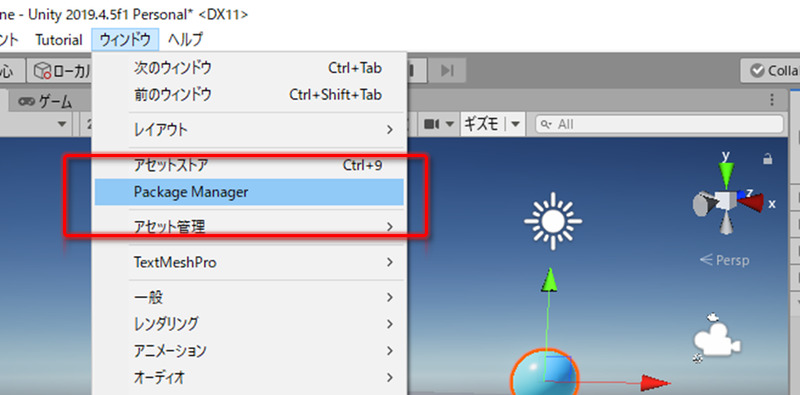
Package Managerのポッポアップウインドウが出るので、
「すべてのパッケージ」が選択されている状態で、下にスクロール
↓
Input Systemを選択して Installします。

これで、UnityエディタにInput Systemのパッケージが追加されます。
※Input Sytemのパッケージをインストール中に、以下のような注意が出て着ることがあります。
新しいInput Systemを有効にするためYesを選択しておきます。
→ Yesを選択するとUnityエディタが再起動されます。

Input Systemを有効にする
インストールしたInput Systemを有効にします。
メニューバーの「ビルド設定」
アーキテクチャより → x86 を x86_x64 に変更

Unityエディタが再起動します。
Player Input のコンポーネントを追加します。
前回のRigidbodyの追加の時と同様に、
インスペクターからコンポーネントを追加 → Player Inputと入力して選択
インスペクタにPlayer Inputのプロパティが追加されます。

Input Actionを定義する
次にPlayerオブジェクトに、入力がされたときの動作を定義する必要があるのですが、
Input Systemにはデフォルトでテンプレートが用意されているのでこれを利用します。
インスペクターのPlayer Inputプロパティより Create Actionを選択
↓
エクスプローラーウインドウが現れるので → Inputという名前でフォルダを作成
↓
作成したInputフォルダの下に、InputActionsという名前で保存します。

今回はここまでです。
次回は、作成した inputactionsにスクリプトでPlayerオブジェクトの動作を記述していきます。
#Unity#Unityチュートリアル#物理演算#Rigidbody